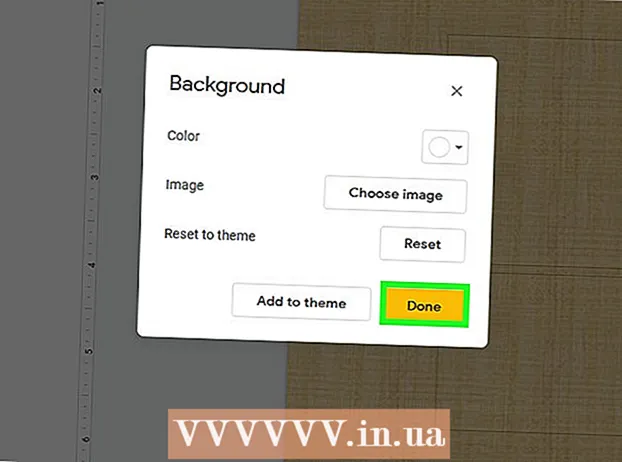Autor:
Roger Morrison
Erstelldatum:
17 September 2021
Aktualisierungsdatum:
20 Juni 2024
![iPhone und iPad synchronisieren [4 Methode ]](https://i.ytimg.com/vi/j8Xad7CNL_c/hqdefault.jpg)
Inhalt
- Schreiten
- Methode 1 von 4: Vorbereiten Ihrer Elektronik
- Methode 2 von 4: Anschließen Ihres iPhones
- Methode 3 von 4: Synchronisieren Sie Ihre gesamte Musikbibliothek
- Methode 4 von 4: Synchronisieren einer Wiedergabeliste
- Tipps
- Warnungen
Musik auf Ihrem iPhone kann sehr nützlich sein, wenn Sie lange an der Supermarktkasse in der Schlange stehen müssen oder aufgrund einer Verspätung im Zug stecken bleiben müssen. Sie können Musik aus Ihrer iTunes-Mediathek schnell und einfach mit dem Musikordner Ihres iPhones synchronisieren. Befolgen Sie die nachstehenden Schritte, um zu erfahren, wie Sie Ihr iPhone synchronisieren und unterwegs Ihre Lieblingsmusik hören können.
Schreiten
Methode 1 von 4: Vorbereiten Ihrer Elektronik
 Überprüfen Sie, ob Ihr Computer über USB 2 verfügt.0 Port und die neueste Version von iTunes. Wenn Sie nicht über die neueste Version von iTunes verfügen, laden Sie sie herunter, indem Sie die Installationsanweisungen aktualisieren und befolgen.
Überprüfen Sie, ob Ihr Computer über USB 2 verfügt.0 Port und die neueste Version von iTunes. Wenn Sie nicht über die neueste Version von iTunes verfügen, laden Sie sie herunter, indem Sie die Installationsanweisungen aktualisieren und befolgen. - Sie können auch die neueste Version von iTunes von der Apple-Website herunterladen. Klicken Sie auf der Registerkarte "iTunes" auf "Jetzt herunterladen".
 Stellen Sie sicher, dass Ihr Mac unter Mac OS X Version 10 ausgeführt wird.6 oder später. Wenn Sie einen PC haben, stellen Sie sicher, dass Sie Windows 7, Windows Vista oder Windows XP Home oder Professional mit Service Pack 3 oder höher haben.
Stellen Sie sicher, dass Ihr Mac unter Mac OS X Version 10 ausgeführt wird.6 oder später. Wenn Sie einen PC haben, stellen Sie sicher, dass Sie Windows 7, Windows Vista oder Windows XP Home oder Professional mit Service Pack 3 oder höher haben. - Lesen Sie auf wikiHow, wie Sie einen Mac oder PC aktualisieren, bevor Sie fortfahren.
Methode 2 von 4: Anschließen Ihres iPhones
 Öffnen Sie iTunes auf Ihrem Computer. Tun Sie dies, bevor Sie das iPhone anschließen, um Erkennungsprobleme zu vermeiden.
Öffnen Sie iTunes auf Ihrem Computer. Tun Sie dies, bevor Sie das iPhone anschließen, um Erkennungsprobleme zu vermeiden. - Schließen Sie das USB-Kabel an den Computer an. Stellen Sie sicher, dass Sie nicht versehentlich einen USB-Anschluss verwenden, der nicht Teil des Computers ist, z. B. einen Tastatur-USB-Anschluss oder einen externen USB-Hub.
- Stellen Sie sicher, dass keine anderen USB-Geräte an die anderen Anschlüsse angeschlossen sind.
- Schließen Sie Ihren iPod an den Dock-Anschluss des USB-Kabels an. Verwenden Sie dazu den Apple Adapter Dock Connector zum USB-Anschluss, der mit Ihrem iPhone geliefert wurde.
- Wenn Ihr Computer vorne und hinten über USB-Anschlüsse verfügt, verwenden Sie die an der Rückseite des Computers.
- Wenn iTunes Ihr iPhone nicht erkennt, beenden Sie iTunes und starten Sie es neu, um festzustellen, ob dies hilfreich ist.
- Wenn Ihr iPhone immer noch nicht erkannt wird, starten Sie Ihren Computer von Grund auf neu und beginnen Sie von vorne.
Methode 3 von 4: Synchronisieren Sie Ihre gesamte Musikbibliothek
 Wählen Sie Ihr iPhone. Abhängig von Ihrer iTunes-Version befindet sich Ihr iPod wahrscheinlich im linken Menü unter "Geräte" oder in der oberen rechten Ecke des iTunes-Fensters.
Wählen Sie Ihr iPhone. Abhängig von Ihrer iTunes-Version befindet sich Ihr iPod wahrscheinlich im linken Menü unter "Geräte" oder in der oberen rechten Ecke des iTunes-Fensters.  Wählen Sie im Verwaltungsfenster des iPhone die Registerkarte "Musik". Die Registerkarte "Musik" befindet sich direkt links von der Registerkarte "Zusammenfassung".
Wählen Sie im Verwaltungsfenster des iPhone die Registerkarte "Musik". Die Registerkarte "Musik" befindet sich direkt links von der Registerkarte "Zusammenfassung". - Wenn iTunes 11 mit der neuesten Version ausgeführt wird, rufen Sie zunächst die Seite "Zusammenfassung" Ihres iPhone-Verwaltungsfensters auf und klicken Sie im Feld "Optionen" auf das Feld "Automatisch synchronisieren, wenn dieses iPhone verbunden ist".
- Bitte haben Sie Verständnis dafür, dass durch das Synchronisieren einer gesamten Musikbibliothek der gesamte Inhalt der App "Musik" auf Ihrem iPhone gelöscht und durch den Inhalt der iTunes-Bibliothek ersetzt wird, die Sie synchronisieren möchten.
 Suchen Sie das Feld "Musik synchronisieren" und klicken Sie darauf, sodass ein blaues Häkchen angezeigt wird. Dieses Feld befindet sich auch auf der Registerkarte "Musik" Ihres iPhone-Verwaltungsbildschirms. Schauen Sie sich die Optionen unter "Musik synchronisieren" an und wählen Sie die Funktion aus, die für das, was Sie erreichen möchten, geeignet ist.
Suchen Sie das Feld "Musik synchronisieren" und klicken Sie darauf, sodass ein blaues Häkchen angezeigt wird. Dieses Feld befindet sich auch auf der Registerkarte "Musik" Ihres iPhone-Verwaltungsbildschirms. Schauen Sie sich die Optionen unter "Musik synchronisieren" an und wählen Sie die Funktion aus, die für das, was Sie erreichen möchten, geeignet ist. - Um Ihre gesamte Musikbibliothek zu synchronisieren, wählen Sie "Gesamte Musikbibliothek".
- Um alle einzelnen Wiedergabelisten zu synchronisieren, wählen Sie die Option "Ausgewählte Wiedergabelisten" und die Wiedergabeliste, die Sie synchronisieren möchten.
 Klicken Sie unter den Synchronisierungsoptionen in der unteren rechten Ecke auf "Übernehmen". iTunes synchronisiert Ihr iPhone automatisch. Von nun an synchronisiert iTunes automatisch alle neuen Musikstücke mit Ihrem iPhone, wenn Ihr iPhone an Ihren Computer angeschlossen ist. Wenn dies nicht automatisch geschieht, navigieren Sie zur Seite "Zusammenfassung" Ihres iPhones und klicken Sie unten rechts auf dem Bildschirm auf "Synchronisierung".
Klicken Sie unter den Synchronisierungsoptionen in der unteren rechten Ecke auf "Übernehmen". iTunes synchronisiert Ihr iPhone automatisch. Von nun an synchronisiert iTunes automatisch alle neuen Musikstücke mit Ihrem iPhone, wenn Ihr iPhone an Ihren Computer angeschlossen ist. Wenn dies nicht automatisch geschieht, navigieren Sie zur Seite "Zusammenfassung" Ihres iPhones und klicken Sie unten rechts auf dem Bildschirm auf "Synchronisierung".  Warten Sie, bis der iPod die Synchronisierung abgeschlossen hat, und trennen Sie das Gerät vom Computer. Stellen Sie sicher, dass Sie das iPhone in iTunes getrennt haben, indem Sie auf den Auswurfpfeil rechts neben Ihrem iPhone-Namen klicken, bevor Sie den Dock Connector trennen.
Warten Sie, bis der iPod die Synchronisierung abgeschlossen hat, und trennen Sie das Gerät vom Computer. Stellen Sie sicher, dass Sie das iPhone in iTunes getrennt haben, indem Sie auf den Auswurfpfeil rechts neben Ihrem iPhone-Namen klicken, bevor Sie den Dock Connector trennen.
Methode 4 von 4: Synchronisieren einer Wiedergabeliste
 Erstellen Sie eine neue Wiedergabeliste in iTunes. Der Vorteil der Wiedergabeliste besteht darin, dass Sie die Titel auf Ihrem iPhone manuell verwalten und die Speicherkapazität am unteren Rand des Fensters im Auge behalten können, damit Sie nicht über die zulässige Menge an Inhalten auf Ihrem iPhone hinausgehen. Wählen Sie dazu "Neue Wiedergabeliste" auf der Registerkarte "Datei" oben auf dem Bildschirm oder klicken Sie auf das Pluszeichen unten links im iTunes-Fenster.
Erstellen Sie eine neue Wiedergabeliste in iTunes. Der Vorteil der Wiedergabeliste besteht darin, dass Sie die Titel auf Ihrem iPhone manuell verwalten und die Speicherkapazität am unteren Rand des Fensters im Auge behalten können, damit Sie nicht über die zulässige Menge an Inhalten auf Ihrem iPhone hinausgehen. Wählen Sie dazu "Neue Wiedergabeliste" auf der Registerkarte "Datei" oben auf dem Bildschirm oder klicken Sie auf das Pluszeichen unten links im iTunes-Fenster.  Geben Sie der Wiedergabeliste einen geeigneten Namen, z. B. "iPhone Music".Auf diese Weise vergessen Sie nicht, dass diese Wiedergabeliste speziell für die Übertragung von Musik auf Ihr iPhone vorgesehen ist.
Geben Sie der Wiedergabeliste einen geeigneten Namen, z. B. "iPhone Music".Auf diese Weise vergessen Sie nicht, dass diese Wiedergabeliste speziell für die Übertragung von Musik auf Ihr iPhone vorgesehen ist.  Ziehen Sie Musik per Drag & Drop aus Ihrer Musikbibliothek in Ihre neue Wiedergabeliste. Sie können Titel jederzeit problemlos aus einer Wiedergabeliste löschen, ohne sie aus Ihrer iTunes-Mediathek zu entfernen.
Ziehen Sie Musik per Drag & Drop aus Ihrer Musikbibliothek in Ihre neue Wiedergabeliste. Sie können Titel jederzeit problemlos aus einer Wiedergabeliste löschen, ohne sie aus Ihrer iTunes-Mediathek zu entfernen.  Wählen Sie in Ihrem iPhone-Verwaltungsfenster in iTunes die Registerkarte "Musik". Stellen Sie sicher, dass "Musik synchronisieren" aktiviert ist, und sehen Sie sich die folgenden Optionen an.
Wählen Sie in Ihrem iPhone-Verwaltungsfenster in iTunes die Registerkarte "Musik". Stellen Sie sicher, dass "Musik synchronisieren" aktiviert ist, und sehen Sie sich die folgenden Optionen an. - Wenn Sie über die neueste Version von iTunes (Version 11) verfügen, rufen Sie zunächst die Seite "Zusammenfassung" Ihres iPhone-Verwaltungsbildschirms auf und klicken Sie im Feld "Optionen" auf das Feld "Musik und Videos manuell verwalten".
 Wählen Sie auf der Registerkarte "Musik" die Option "Ausgewählte Wiedergabelisten". Überprüfen Sie alle Wiedergabelisten, die Sie synchronisieren möchten.
Wählen Sie auf der Registerkarte "Musik" die Option "Ausgewählte Wiedergabelisten". Überprüfen Sie alle Wiedergabelisten, die Sie synchronisieren möchten.  Klicken Sie in der unteren linken Ecke der Registerkarte "Musik" auf "Übernehmen". Ihr iPhone sollte jetzt automatisch mit der Synchronisierung beginnen.
Klicken Sie in der unteren linken Ecke der Registerkarte "Musik" auf "Übernehmen". Ihr iPhone sollte jetzt automatisch mit der Synchronisierung beginnen.  Wenn die Synchronisierung nicht gestartet wird, kehren Sie zur Registerkarte "Zusammenfassung" des iPhone-Verwaltungsbildschirms zurück. Klicken Sie in der unteren linken Ecke des Fensters auf "Synchronisation". Ihr iPhone wird dann aktualisiert und die Wiedergabeliste wird auf Ihr Telefon kopiert.
Wenn die Synchronisierung nicht gestartet wird, kehren Sie zur Registerkarte "Zusammenfassung" des iPhone-Verwaltungsbildschirms zurück. Klicken Sie in der unteren linken Ecke des Fensters auf "Synchronisation". Ihr iPhone wird dann aktualisiert und die Wiedergabeliste wird auf Ihr Telefon kopiert.  Warten Sie, bis die Synchronisierung Ihres iPhones abgeschlossen ist, bevor Sie auf Auswerfen / Auswerfen klicken.
Warten Sie, bis die Synchronisierung Ihres iPhones abgeschlossen ist, bevor Sie auf Auswerfen / Auswerfen klicken.
Tipps
- Wenn Sie Ihrem iPhone manuell Musik hinzufügen möchten, können Sie Titel aus Ihrer iTunes-Mediathek auf das iPhone-Symbol in der iTunes-Seitenleiste ziehen und dort ablegen.
- Wenn Sie den gesamten Speicherplatz Ihres iPhones mit Musik füllen möchten, aktivieren Sie das Kontrollkästchen neben "Freier Speicherplatz automatisch mit Titeln füllen" im iTunes Music-Fenster.
Warnungen
- Musik kann viel Platz auf Ihrem iPhone beanspruchen. Stellen Sie daher sicher, dass Sie genügend Platz haben, indem Sie das Diagramm unten in der iTunes-Benutzeroberfläche überprüfen.